解决联想电脑DNS错误的有效方法(轻松应对联想电脑DNS错误的解决方案)
当我们在使用联想电脑上网时,有时候可能会遇到DNS错误的问题,导致我们无法正常访问互联网。DNS错误是一种常见的网络连接问题,但是不用担心,本文将为大家介绍如何解决联想电脑DNS错误。
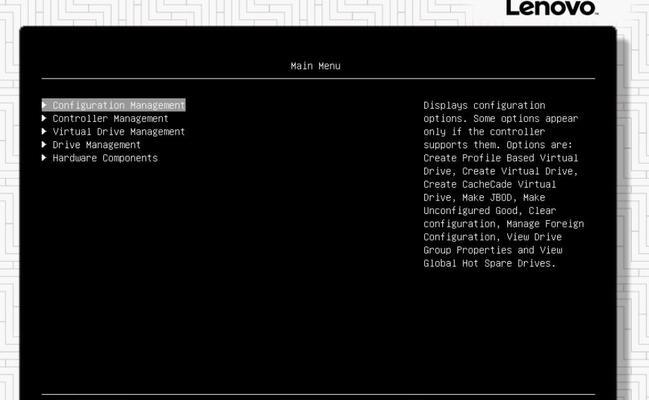
一、检查网络连接设置
在解决联想电脑DNS错误之前,我们首先需要检查网络连接设置,确保没有出现任何问题。
1.检查网络连接是否正常连接,如有问题请重新连接无线或有线网络。
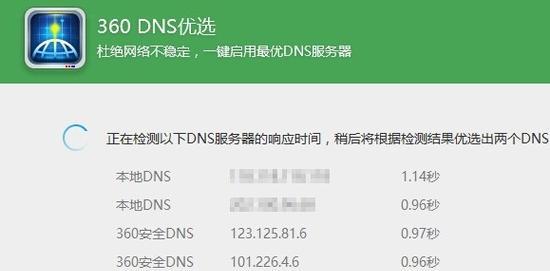
2.检查网络设置中的DNS服务器地址是否正确,可尝试更换为常用的公共DNS服务器地址。
二、清除DNS缓存
清除DNS缓存可以帮助解决联想电脑DNS错误,以下是具体操作步骤。
1.打开命令提示符窗口,方法是按下Win键+R键,输入cmd并按下回车键。
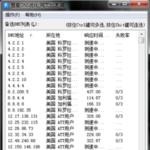
2.在命令提示符窗口中输入命令“ipconfig/flushdns”并按下回车键,等待执行完成后重启电脑。
三、重新设置IP地址和DNS服务器
重新设置IP地址和DNS服务器可以帮助解决联想电脑DNS错误,以下是具体操作步骤。
1.打开控制面板,选择“网络和Internet”。
2.选择“网络和共享中心”并点击“更改适配器设置”。
3.右键点击您正在使用的网络连接,选择“属性”。
4.在属性窗口中,选择“Internet协议版本4(TCP/IPv4)”并点击“属性”。
5.在弹出的窗口中,选择“自动获取IP地址”和“自动获取DNS服务器地址”,然后点击“确定”。
四、更新网络适配器驱动程序
更新网络适配器驱动程序可以解决联想电脑DNS错误的问题,以下是具体操作步骤。
1.打开设备管理器,方法是按下Win键+R键,输入devmgmt.msc并按下回车键。
2.在设备管理器中找到网络适配器,右键点击并选择“更新驱动程序软件”。
3.选择“自动搜索更新的驱动程序软件”并等待驱动程序更新完成。
五、禁用防火墙或安全软件
有时候防火墙或安全软件可能会导致联想电脑DNS错误,禁用它们可以暂时解决问题。
1.打开控制面板,选择“系统和安全”。
2.选择“WindowsDefender防火墙”并点击“关闭或打开WindowsDefender防火墙”。
3.在新窗口中选择“关闭WindowsDefender防火墙(不推荐)”并点击“确定”。
六、重置网络设置
重置网络设置可以帮助解决联想电脑DNS错误,以下是具体操作步骤。
1.打开命令提示符窗口,方法是按下Win键+R键,输入cmd并按下回车键。
2.在命令提示符窗口中输入命令“netshwinsockreset”并按下回车键,等待执行完成后重启电脑。
七、更换DNS服务器地址
更换DNS服务器地址也可以解决联想电脑DNS错误,以下是具体操作步骤。
1.打开控制面板,选择“网络和Internet”。
2.选择“网络和共享中心”并点击“更改适配器设置”。
3.右键点击您正在使用的网络连接,选择“属性”。
4.在属性窗口中,选择“Internet协议版本4(TCP/IPv4)”并点击“属性”。
5.在弹出的窗口中选择“使用下面的DNS服务器地址”,然后输入新的DNS服务器地址,并点击“确定”。
八、运行网络故障排查工具
运行网络故障排查工具可以帮助检测和修复联想电脑DNS错误,以下是具体操作步骤。
1.打开“设置”应用程序,选择“网络和Internet”。
2.选择“状态”并滚动到底部,点击“网络故障排查”。
3.点击“运行故障排查”按钮,等待工具运行并按照指示进行修复。
九、重启路由器和调制解调器
重启路由器和调制解调器可以消除可能导致联想电脑DNS错误的问题,以下是具体操作步骤。
1.拔出路由器和调制解调器的电源线。
2.等待大约30秒后,重新插入电源线并等待设备重新启动。
3.重新连接联想电脑并检查是否修复了DNS错误。
十、使用网络修复工具
使用网络修复工具是一种快速解决联想电脑DNS错误的方法,以下是具体操作步骤。
1.打开“设置”应用程序,选择“网络和Internet”。
2.选择“状态”并滚动到底部,点击“网络修复”。
3.点击“启动修复”按钮,等待工具运行并按照指示进行修复。
十一、联系网络服务提供商
如果以上方法仍然无法解决联想电脑DNS错误,那么可能是因为网络服务提供商的问题,建议联系他们寻求帮助。
十二、检查硬件问题
如果DNS错误仍然存在,可能是由于联想电脑的硬件问题,建议联系专业技术人员进行检查和修复。
十三、升级操作系统或网络驱动程序
升级操作系统或网络驱动程序可以解决一些与联想电脑DNS错误相关的问题,建议及时更新系统和驱动程序。
十四、安装可信的杀毒软件
安装可信的杀毒软件可以帮助防止病毒或恶意软件导致联想电脑DNS错误的问题,建议定期更新和扫描电脑。
十五、定期清理和优化电脑
定期清理和优化电脑可以帮助提升联想电脑的性能,减少出现DNS错误的可能性,建议使用专业的系统清理工具进行清理和优化。
通过本文的介绍,我们了解到了解决联想电脑DNS错误的多种方法。无论是检查网络设置、清除DNS缓存,还是重新设置IP地址和DNS服务器、更新网络适配器驱动程序,都可以帮助我们有效解决DNS错误问题。如果以上方法都无效,可以尝试禁用防火墙或安全软件、重置网络设置,或者更换DNS服务器地址。此外,重启路由器和调制解调器、运行网络故障排查工具,以及使用网络修复工具等方法也是不错的选择。如果问题依然存在,建议联系网络服务提供商或专业技术人员进行进一步解决。定期清理和优化电脑也可以帮助预防DNS错误的发生。希望本文对大家解决联想电脑DNS错误问题有所帮助。
- 解决联想电脑DNS错误的有效方法(轻松应对联想电脑DNS错误的解决方案)
- 以培正电脑宽带安装教程(详解以培正电脑宽带安装步骤及注意事项)
- 网吧电脑代码装x教程(让你的网吧电脑焕然一新!)
- Mac电脑深度清理教程(彻底清除垃圾文件,提升Mac电脑性能)
- 如何通过因特尔打开电脑VT功能(使用因特尔处理器的用户可以轻松开启VT功能,提升电脑性能)
- 自制书桌电脑支架(打造个性化书桌电脑支架,让工作更舒适)
- 解决电脑便签错误提示的有效方法(快速删除电脑便签错误提示)
- 如何通过电脑U盘接口扩容存储空间(教你使用U盘接口进行存储容量扩展的方法)
- 光碟电脑制作手工教程(轻松掌握光碟电脑制作技巧,打造个性手工艺品)
- 黑客教程(学习如何使用黑客代码远程关闭计算机)
- 解决电脑有线拨号连接错误的方法(如何快速排查和修复电脑有线拨号连接错误)
- 电脑恢复中的意外错误及解决方法(遇到电脑恢复中的错误该如何应对?)
- 电脑文件格式识别错误及解决方法(揭示电脑文件格式识别错误的原因与解决方案)
- 电脑程序发生错误(掌握关键技巧,有效应对电脑程序错误)
- 解决电脑驱动错误的有效方法(快速修复电脑驱动问题,提升电脑性能)
- 电脑刻章Word新手教程(从零开始,快速学会利用Word刻章工具)